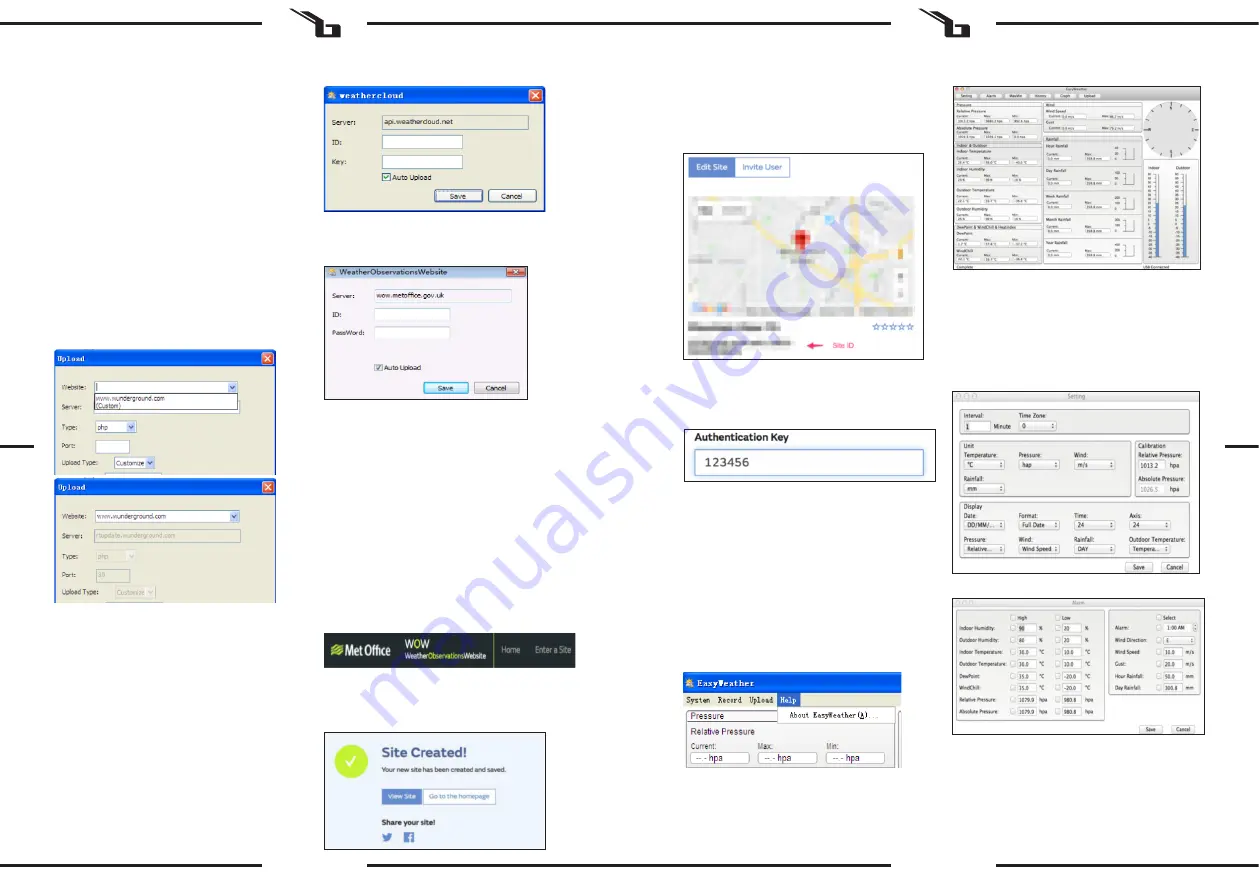
130
131
06.11.2020
5.4. OPTIONS DE TRANSFERT
Remarque : cette fonction n'est disponible qu'avec la
version EasyWeather 8.3 ou une version plus récente.
Pour téléverser des données météorologiques sur Internet,
sélectionnez « Upload » (Charger) dans la barre de menu
de EasyWeather.
a)
Transfert vers le site WeatherUnderground.com
Sélectionnez Upload | WeatherUnderground dans le menu.
Vous pouvez charger des données sur le site Web. www.
wundergound.com ou sur un site vous dont vous êtes
propriétaire. Si vous sélectionnez www.wundergound.com,
vous n’aurez pas à définir de serveur, de type de serveur
ou de port. Si vous sélectionnez un site personnalisé, il sera
nécessaire de définir le serveur, le type de serveur et le port.
b)
Transfert vers le site WeatherUnderground.com
Sélectionnez Upload | WeatherUnderground dans le menu.
Vous pouvez charger des données sur le site Web. www.
wundergound.com ou sur un site vous dont vous êtes
propriétaire. Si vous sélectionnez www.wundergound.com,
vous n’aurez pas à définir de serveur, de type de serveur
ou de port. Si vous sélectionnez un site personnalisé, il sera
nécessaire de définir le serveur, le type de serveur et le port.
Pour envoyer des données à Wunderground.com,
vous devez d'abord vous inscrire sur le site Web de
Wunderground.com. L'inscription est gratuite.
1.
Allez sur http://www.wunderground.com/ et
sélectionnez « Join » (Joindre) si vous n'avez pas de
compte.
2.
Une fois que vous vous êtes inscrit·e sur
Wunderground.com, vous devez enregistrer votre
station. Pour commencer, allez à : http://www.
wunderground.com/weatherstation/setup.asp
Saisissez l'identifiant de votre station et le mot de passe
dans les champs prévus à cet effet dans le logiciel
EasyWeather, puis cochez la case « Auto Upload ».
Remarque : Assurez-vous que vous de respecter les
majuscules et les minuscules définies lors de l’inscription
quand vous saisissez votre identifiant et votre mot de
passe. Les deux champs sont sensibles à la casse.
c)
Transfert vers WeatherCloud
CHARGEZ VOS DONNEES METEOROLOGIQUES VERS
WEATHEROBSERVATIONWEBSITE (WOW).
Sélectionnez Upload | WeatherObservationWebsite dans
le menu.
Pour téléverser des données sur wow.metoffice.gov.uk,
vous devez d'abord vous inscrire sur wow.metoffice.gov.uk.
L'inscription est gratuite.
Après vous être connecté·e, vous devez créer un nouveau
site WOW. « Sites » (sites Web) est la façon dont WOW
organise les données météorologiques que vous fournissez.
À la base, WOW crée un site Web personnel pour votre
station météorologique. Deux éléments liés au site Web
sont nécessaires pour permettre le transfert de données :
Identifiant du site (Site ID). Il s'agit de n'importe quel
numéro qui sert à différencier votre site Web d'un autre.
Ce numéro apparaît (entre parenthèses) à côté ou sous le
nom de votre site Web, sur la page avec les informations
concernant le site, par exemple : 6a571450-df53-e611-
9401-0003ff5987fd
Clé d'authentification : il s'agit d'un numéro à 6 chiffres qui
garantit que les données proviennent de vous et non d'un
autre utilisateur. Commencez à configurer votre nouveau
site Web site en cliquant sur « Enter a Site » (Ajouter un
site) :
Vous verrez apparaître un formulaire, où vous devez
préciser la localisation de votre station et quelques autres
paramètres liés au fonctionnement du site. Une fois la
configuration terminée, vous verrez apparaitre le contenu
suivant :
Assurez-vous que vous êtes (toujours) connecté·e sur
WOW. Connectez-vous si nécessaire. Cliquez maintenant
sur « My sites » (Mes sites) sur la barre de navigation
en haut de la page. Si vous n'avez qu'un seul site, il sera
affiché. Si vous en avez plusieurs, vous devez d'abord en
choisir un. Sur cette page, vous trouverez l'identifiant du
site juste en dessous de la carte :
Vous devrez également définir un code PIN unique à
6 chiffres, que vous devrez garder secret. Il s'agit de «
Authentication Key » (Clé d'authentification). Définissez ce
code en cliquant sur « Edit Site » (Modifier le site) et entrez
le numéro à 6 chiffres que vous avez établi :
Vous aurez besoin à la fois d’un « Site ID » (Identifiant du
site) et d’une « Authentication Key » (Clé d'authentification)
pour configurer le chargement de données vers le serveur
météorologique dans WOW.
Dans votre application mobile, allez à la page « Device
List » (Liste des appareils) et choisissez l'appareil pour
lequel vous souhaitez configurer WOW. La configuration «
wunderground.com » s'affichera. Ignorez et appuyez sur «
Next » (Suivant) pour voir la configuration « WeatherCloud
». Appuyez à nouveau sur « Next » et vous verrez apparaître
l'écran de la configuration WOW.
Remplissez « Station ID » (ID de la station) en inscrivant le «
Site ID », WOW et « Station Key » (clé de station). Appuyez
sur « Save » (Sauvegarder) pour terminer la configuration.
Options d'aide
En cliquant sur le bouton « About EasyWeather » (À propos
d’EasyWeather), vous accédez aux options d'aide.
5.5. EASYWEATHER SUR MAC OS
Les fonctions de MAC OS sont les mêmes que dans la
version Windows. Après avoir connecté l'appareil à votre
Mac PC avec un câble USB, vous pouvez effectuer des
réglages et établir des alarmes pour toutes les conditions
météorologiques. Vous pouvez consulter les entrées max./
min. et tout l'historique enregistré. Les entrées historiques
peuvent également être exportées sous forme de fichiers
Excel ou PDF.
a)
Réglages
b)
Alarmes
FR
FR
















































